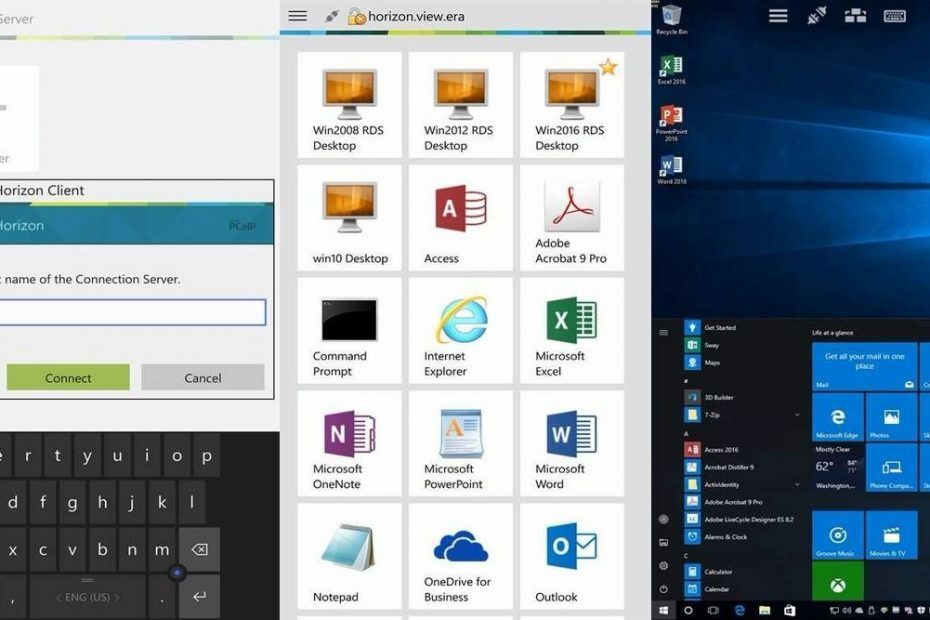Bu yazılım, sürücülerinizi çalışır durumda tutar, böylece sizi yaygın bilgisayar hatalarından ve donanım arızalarından korur. Tüm sürücülerinizi şimdi 3 kolay adımda kontrol edin:
- DriverFix'i indirin (doğrulanmış indirme dosyası).
- Tıklayın Taramayı Başlat tüm sorunlu sürücüleri bulmak için.
- Tıklayın Sürücüleri güncelle yeni sürümleri almak ve sistem arızalarını önlemek için.
- DriverFix tarafından indirildi 0 okuyucular bu ay
İle ortak bir hata VMware iş istasyonları bir Windows 10 cihazında sanal makineyi açmaya çalıştığınızda, korkunç bir şekilde karşılanıyorsunuz. Ölümün Mavi Ekranı Credential Guard veya Device Guard etkinleştirildiğinde.
Bu kuşkusuz sinir bozucu bir senaryo oluşturuyor, ancak burada iyi olan şey, sorunun kolayca ve etkili bir şekilde çözülebilmesidir. Ve buradaki en kolay ve en belirgin çözüm, Windows Defender Credential Guard'ı devre dışı bırakmaktır.
VMware, Credential Guard ile uyumlu değilse ne yapılmalı?
1. Grup İlkesi kullanarak Windows Defender Kimlik Bilgisi Korumasını Dönüştürme
- Başlatmak Grup İlkesi Yönetim Konsolu. Sadece yaz Grup ilkesi içinde Cortana arama kutusu ve seçin Grup İlkesi düzenleyicisi arama sonucundan.
- İçinde Grup İlkesi Düzenleyicisi pencere, seç Bilgisayar Yapılandırması > Yönetim Şablonları > sistem > Cihaz Koruması soldaki seçeneklerden.
- görmek için alacaksınız Sanallaştırma Tabanlı Güvenliği Açın sağ paneldeki seçenek. Çift tıklama üstünde.
- Bu başlatacak Sanallaştırma Tabanlı Güvenliği Açın

- Tıkla devre dışı bırak ayarı devre dışı bırakma seçeneği.
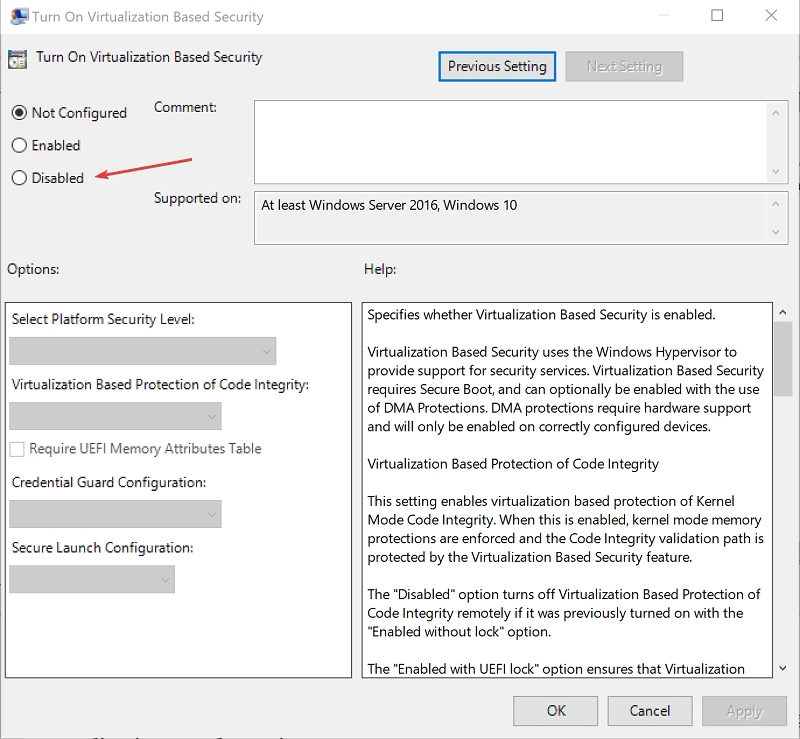
- Tıklamak Uygulamak > TAMAM MI.
- Kapat Grup ilkesi pencere de.
2. Kayıt Defteri ayarını sil
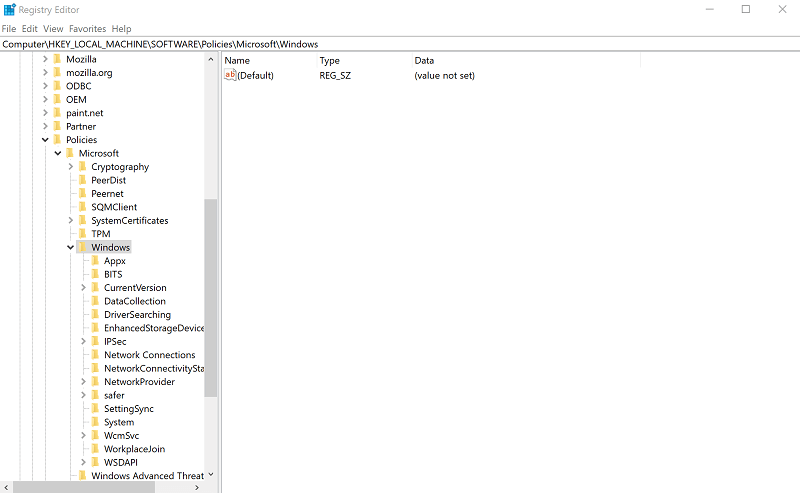
- Açık Kayıt düzenleyici. (Tür regedit içinde Cortana arama kutusu.)
- Aşağıdaki kayıt defteri ayarlarını silin.
HKEY_LOCAL_MACHINESoftwarePoliciesMicrosoftWindowsDeviceGuardEnableVirtualizationBasedSecurity
HKEY_LOCAL_MACHINEYazılım PolitikalarıMicrosoftWindowsDeviceGuardRequirePlatformSecurityÖzellikler
Kayıt defteri ayarlarıyla uğraşırken alınacak olağan önlemler burada geçerlidir. şiddetle tavsiye edilir Kayıt Defterini yedekle üzerinde herhangi bir değişiklik yapmadan önce.
3. bcdedit kullanarak Windows Defender Credential Guard EFI değişkenlerini silin
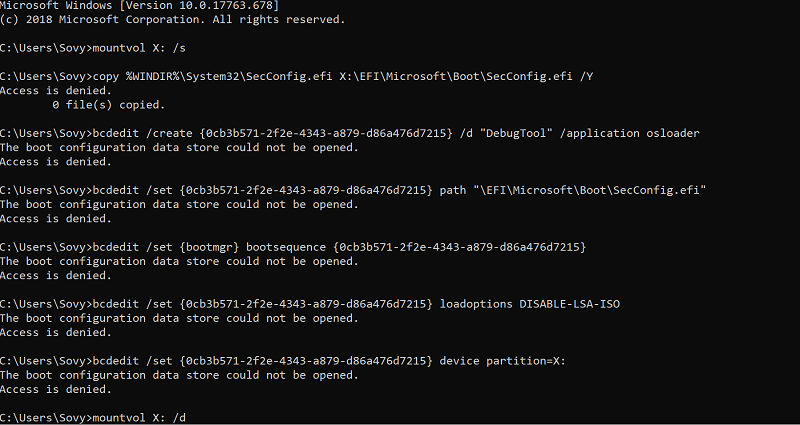
- Yükseltilmiş bir komut isteminden aşağıdaki komutları yazmanız ve Enter tuşuna basmanız gereken kolay bir işlemdir.
- mountvol X: /s
- %WINDIR%System32SecConfig.efi X'i kopyalayın: EFIMicrosoftBootSecConfig.efi /Y
- bcdedit /create {0cb3b571-2f2e-4343-a879-d86a476d7215} /d "DebugTool" /application osloader
- bcdedit /set {0cb3b571-2f2e-4343-a879-d86a476d7215} yolu “EFIMicrosoftBootSecConfig.efi”
- bcdedit /set {bootmgr} önyükleme dizisi {0cb3b571-2f2e-4343-a879-d86a476d7215}
- bcdedit /set {0cb3b571-2f2e-4343-a879-d86a476d7215} yük seçenekleri DISABLE-LSA-ISO
- bcdedit /set {0cb3b571-2f2e-4343-a879-d86a476d7215} aygıt bölümü=X:
- mountvol X: /d
- Tekrar başlat bilgisayar.
- Devre dışı bırakmak için onaylamanızın isteneceği bir bilgi istemi olacaktır. Windows Defender Kimlik Bilgisi Koruması. Ona rıza göster.
4. Hyper-V'yi devre dışı bırak
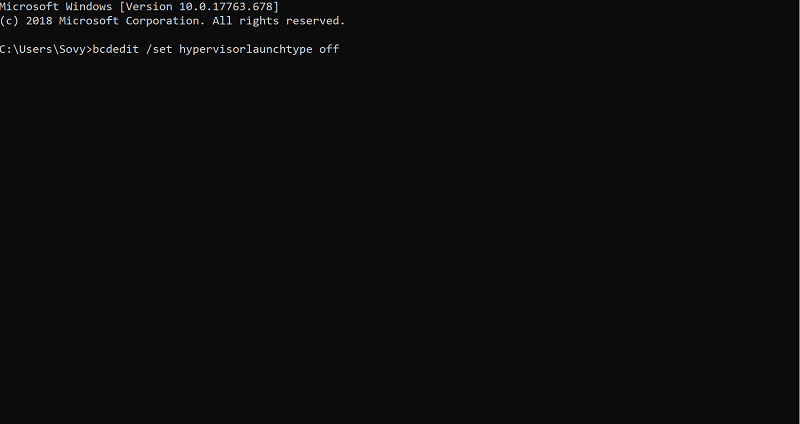
- ayrıca alma ihtimaliniz yüksek VMware, Credential Guard ile uyumlu değil hata ne zaman Hiper-V etkin.
- için Hyper-V'yi devre dışı bırak, aşağıdaki komutu kullanın:
- bcdedit / hiper yönetici başlatma türünü kapalı ayarla
- Tekrar başlat Komutun etkili olması için PC'niz.
- Ayrıca, ihtiyaç duymanız durumunda Hyper-V'yi başlat tekrar, aşağıdaki komutu kullanın.
- bcdedit /set hypervisorlaunchtype auto
- Tekrar, tekrar başlat bilgisayar.
Yukarıdaki adımlar, VMware'in Credential guard ile uyumlu olmadığı tespit edildiğinde işleri çözmelidir.
Ayrıca bu konuda daha fazla bilgi alacaksınız Microsoft'un resmi web sayfasında.
Bu arada, göz atmak isteyebileceğiniz bazı ilgili gönderiler:
- VMware'de Windows 7'den Windows 10'a nasıl yükseltilir
- VMware sanal makineleri için en iyi antivirüs